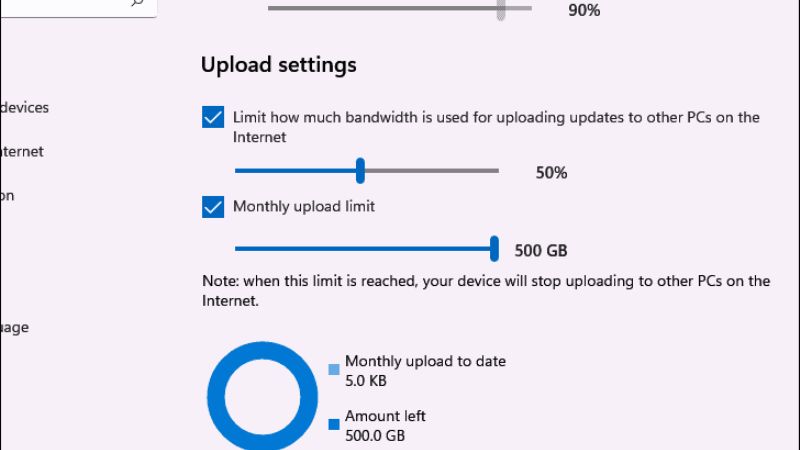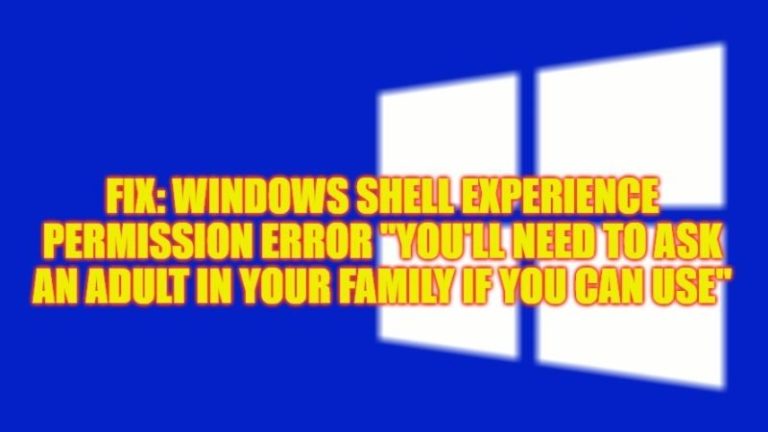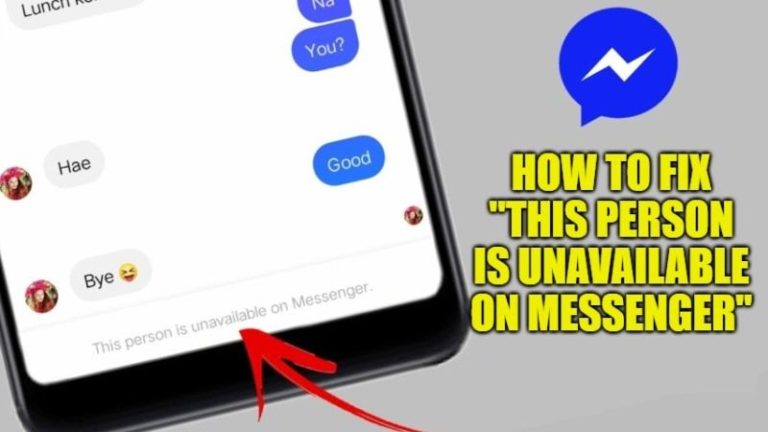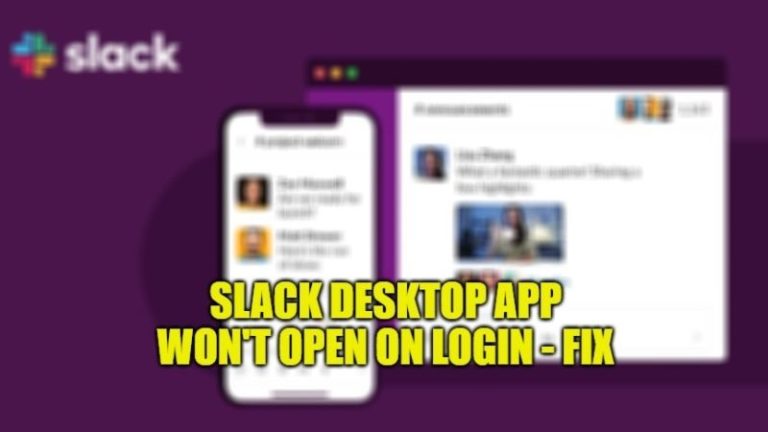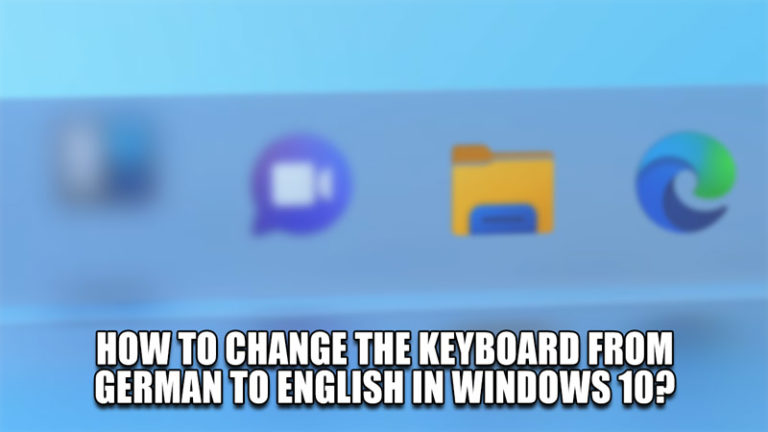Медленная скорость загрузки в Windows 11 (2023 г.)
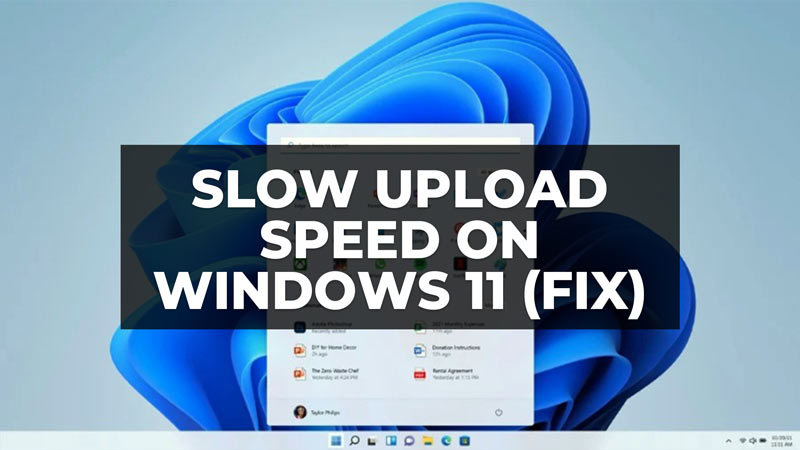
Многие пользователи сталкиваются с низкой скоростью загрузки Интернета в операционной системе Windows по сравнению со скоростью загрузки. Например, если скорость загрузки достигает 150 Мбит/с, пользователи получают скорость загрузки около 18-19 Мбит/с, но для сравнения, скорость загрузки очень низкая — всего от 1 до 3 Мбит/с. Даже после включения и отключения маршрутизатора и модема проблема остается. Так как же решить проблему скорости загрузки при подключении к Интернету? Что ж, в этом руководстве мы расскажем вам все способы решения проблемы медленной скорости загрузки в Windows 11 ниже.
Исправлено: проблема с низкой скоростью загрузки в Windows 11 (2023 г.).
Чтобы исправить медленную скорость загрузки в Windows 11, проверьте, установлено ли приложение Killer Control Center в вашей системе, если да, то отключите его, чтобы решить проблему. Для этого выполните следующие действия:
- Прежде всего, запустите программное обеспечение Killer Control Center, установленное на вашем ПК с Windows 11. Вы можете ввести то же программное обеспечение в строке поиска и открыть его.
- Как только программное обеспечение откроется, нажмите вкладку «Настройки», которая расположена слева.
- Затем отключите механизм определения приоритетов Killer или расширенный поиск потока.
- После этого щелкните правой кнопкой мыши панель задач и выберите «Диспетчер задач», чтобы открыть его.
- В диспетчере задач нажмите вкладку «Автозагрузка» вверху.
- Найдите Killer Control Center, щелкните его правой кнопкой мыши и отключите то же программное обеспечение при запуске.
- Вот и все, это решит проблему медленной загрузки в Windows 11.
Включить и настроить ограничение пропускной способности Интернета
Windows 11 может не обеспечить 100 % скорости вашего соединения, поскольку 20 % зарезервировано для использования системой. Это означает, что у вас есть только оставшиеся 80%. Поэтому, чтобы достичь максимальной скорости 100%, вам необходимо включить и отрегулировать настройку порога «пропускной способности для резерва», и для этого выполните следующие действия:
- Нажмите одновременно клавиши «Windows + R».
- В поле «Выполнить» введите «gpedit.msc» в поле диалогового окна и нажмите кнопку «ОК».
- В «Редакторе локальной групповой политики» нажмите «Настройки компьютера».
- Чуть ниже дважды щелкните «Административные шаблоны», а затем «Сеть».
- После входа в эту папку нажмите «Планировщик пакетов QoS».
- Наконец, дважды щелкните параметр «Ограничить резервируемую пропускную способность», установите флажок «Включено», настройте ограничение пропускной способности (до 100 или в соответствии с вашими потребностями) и нажмите кнопку «ОК».
Это все, что вам нужно знать о том, как решить проблему низкой скорости загрузки в Windows 11. А пока не забудьте ознакомиться с нашими аналогичными типами руководств по Windows 11 здесь: Как удалить приложение Authenticator для Windows 11 и Как удалить приложение Authenticator для Windows 11. Отключите сенсорный экран в Windows 11.